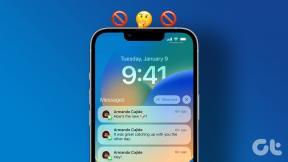كيفية تعيين الأدوار الذاتية في الخلاف: تمكين تخصيص المستخدم - TechCult
منوعات / / June 29, 2023
كجزء من إدارة خوادم وقنوات متعددة ، يجب أن تكون قد أدركت أن التنظيم مهم للغاية على Discord. تحتوي الخوادم على أدوار مخصصة لمستخدمين مختلفين لإدارة الأذونات والوصول إلى قنوات محددة. ومع ذلك ، فإن السماح للأعضاء باختيار الأدوار ضروري لتفويض المسؤوليات والاستمتاع ببث مباشر خالٍ من التوتر. على الرغم من أن هذا قد يكون صعبًا للغاية لأن المسؤولين فقط لديهم الحق في القيام بذلك ، إلا أن هذه المقالة هنا مع حل بديل لتوضيح كيفية تعيين الأدوار الذاتية في Discord باستخدام Carl bot.
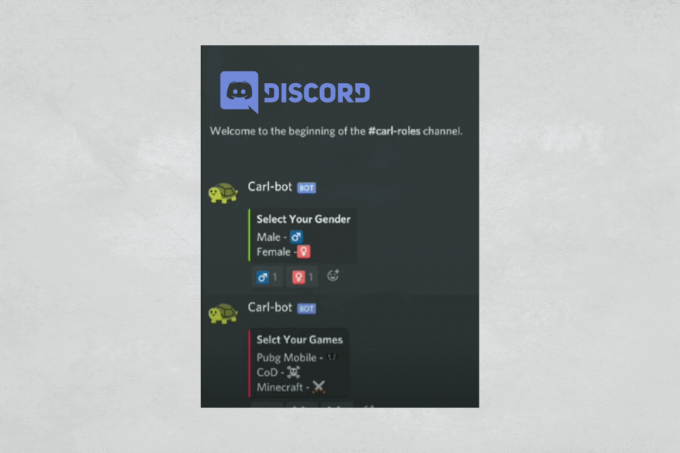
كيفية تعيين الأدوار الذاتية في الخلاف
بينما يتعامل مسؤولو الخادم عادةً مع تعيينات الأدوار ، فإن الأدوار المعينة ذاتيًا تمنح الأعضاء المختارين مزيدًا من التحكم والأذونات لتخصيص تفاعلاتهم. علاوة على ذلك ، فهي تمكنهم من الوصول إلى القنوات ذات الصلة بناءً على اهتماماتهم أو تفضيلاتهم. إليك كيفية القيام بذلك باستخدام Carl bot.
الخطوة 1 - قم بإنشاء أدوار جديدة على خادم Discord
1. يفتح الخلاف وانقر على اسم الخادم في الزاوية العلوية اليمنى.
2. انقر اعدادات الخادم من القائمة المنسدلة.
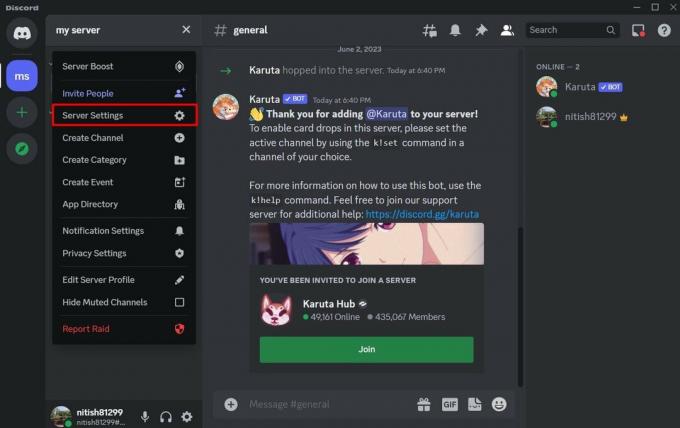
3. اضغط على الأدوار علامة التبويب من اليسار ، متبوعًا بـ إنشاء دور.
4. يضيف اسم الدور واختر أ لون الدور.
ملحوظة: يمكنك النقر فوق الرمز + لإضافة العديد من الأدوار التي تريدها.
5. بمجرد الانتهاء ، انقر فوق حفظ التغييرات.
الخطوة 2 - أضف Carl Bot إلى خادم Discord
1. اذهب إلى المسؤول موقع Carl-bot وانقر فوق تسجيل الدخول باستخدام Discord.
2. ادخل بيانات اعتماد تسجيل الدخول لتسجيل الدخول واتباع التعليمات التي تظهر على الشاشة لمصادقة حسابك.
3. حدد ملف الخادم الذي تريد إضافة الروبوت و يكمل.
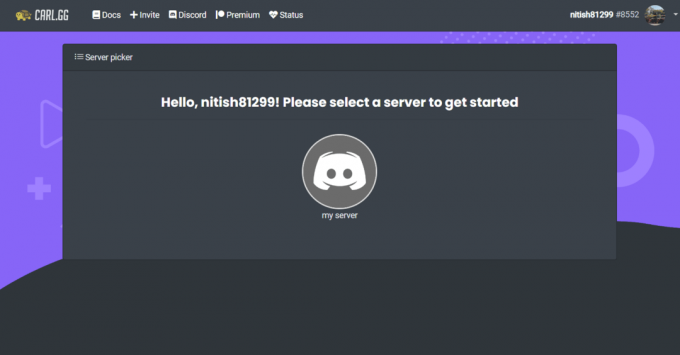
الآن سيتم تثبيت الروبوت على خادم Discord.
4. في الخلاف، اضغط على اسم الخادم و اختار اعدادات الخادم.
5. اذهب إلى الأدوار.
6. انقر واسحب ملف كارل بوت إدخال دور فوق الأدوار الأخرى.

7. انقر فوق حفظ التغييرات.
الخطوة 3 - قم بإعداد أدوار رد الفعل على Carl Bot
1. في ال لوحة القيادة Carl-bot، انقر يدير وحدد ملف الخادم.
2. بعد ذلك ، قم بالتمرير لأسفل الخيارات الموجودة على اليسار وانقر فوق أدوار رد الفعل.

3. انقر فوق إنشاء دور رد فعل جديد.
4. الآن ، اختر ما تفضله وضع من:
- بعد التضمين: لكتابة رسالة على الروبوت وتضمينها في قناة Discord.
- استخدام وضع المعرف: لتحويل أي رسالة موجودة إلى رسالة دور رد فعل.
- استخدم أحدث رسالة في القناة: لاختيار الرسالة الأخيرة على قناة معينة كرسالة رد فعل.
ملحوظة: نحن نأخذ Post embed كمثال.
5. الآن ، حدد اختيارك في الرجاء تحديد قناة.
6. بعد ذلك ، اكتب أدوار Discord الخاصة بك في ملف محتوى قسم.
7. انقر على اليمين على الشاشة واختر تعبيري. يمكنك إضافة أي شيء من اختيارك.
ملحوظة: كرر هذه العملية لجميع الأدوار.
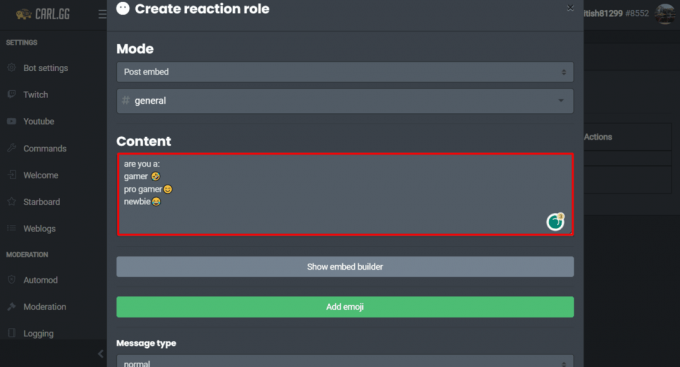
8. بعد ذلك ، انقر فوق أضف Emoji واختر واحدة.
9. اضغط على يختار خيار لتعيين دور محدد لهذا الرمز التعبيري.
ملحوظة: كرر هذا لجميع الأدوار.

10. بمجرد الانتهاء ، انقر فوق يخلق.
الآن ، سيعرض الروبوت جميع الأدوار المتاحة مع الرموز التعبيرية المخصصة لهم في دردشة الخادم. يمكن للمستخدمين النقر فوق أي رمز تعبيري وأدوار التخصيص الذاتي.
مُستَحسَن: كيفية إضافة أدوار رد الفعل على Discord Carl Bot
هذا كل شيء. الآن بعد أن عرفت كيفية تعيين الأدوار بنفسك في Discord ، انطلق وأخذ بعض الوزن عن كتفك. إذا كانت لديك استفسارات أو اقتراحات لنا ، فأخبرنا بذلك في مربع التعليقات أدناه.
هنري كاتب تقني متمرس لديه شغف لجعل موضوعات التكنولوجيا المعقدة في متناول القراء العاديين. مع أكثر من عقد من الخبرة في صناعة التكنولوجيا ، أصبح Henry مصدرًا موثوقًا للمعلومات لقرائه.